Imaginez perdre toutes vos précieuses photos, vidéos et contacts en un clin d'œil. C'est un scénario cauchemardesque que personne ne veut vivre. Mais avec la bonne stratégie de sauvegarde, vous pouvez être assuré que vos données sont saines et sauves. Dans cet article, nous explorerons 8 options de logiciels de sauvegarde Samsung pour les utilisateurs de Samsung, afin que vous puissiez choisir celui qui correspond le mieux à vos besoins.
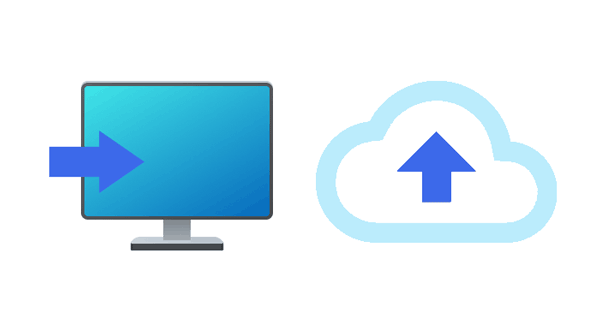
Si vous préférez sauvegarder vos données sur votre ordinateur local, voici 4 options de logiciels de sauvegarde fiables.
Bien que Samsung Smart Switch soit largement connu pour ses capacités de migration de données, il est important de se rappeler qu'il prend également en charge la sauvegarde et la restauration des données. Vous pouvez l'utiliser pour sauvegarder vos données Samsung sur votre ordinateur sans effort.

+ Permet aux utilisateurs de sauvegarder leurs données sur un ordinateur .
+ Prend en charge les ordinateurs Windows et Mac.
+ Prend en charge plusieurs types de fichiers, notamment les contacts, les photos, la musique, les vidéos, les messages, les notes, les événements du calendrier et même certains paramètres de l'appareil.
- Sauvegarde uniquement les appareils Samsung Galaxy, pas tous les appareils Android.
- Certains anciens modèles Samsung ne sont pas compatibles.
- Fournit la connexion USB uniquement pour la sauvegarde et la restauration sur un ordinateur.
Samsung Backup and Restore est l'un des programmes de sauvegarde et de restauration les plus professionnels pour Samsung et autres téléphones et tablettes Android. Vous pouvez sauvegarder plusieurs types de données de Samsung vers un PC et les restaurer d'un PC vers Samsung en 1 clic. En bref, c'est un gestionnaire de sauvegarde et de restauration efficace pour Samsung.
+ Sauvegarde le téléphone Samsung sur l'ordinateur en 1 clic.
+ Restaure les données de sauvegarde de l'ordinateur Windows ou Mac vers Samsung en 1 clic.
+ Fonctionne avec des photos, de la musique, des vidéos, des contacts, l'historique des appels, des messages, des applications et des documents.
+ Vous permet d'utiliser des connexions USB et Wi-Fi pour connecter le téléphone Samsung et le PC .
+ Vous permet de sélectionner librement les types de données Samsung sur l'interface avant de sauvegarder et de restaurer.
+ Prend en charge la plupart des appareils Android, y compris Samsung Galaxy S25/S24/S23/S22/S21/S20/S10/S9/S8/S7, etc.
- La connexion Wi-Fi n'est pas aussi stable que la connexion USB.
- Il ne s'agit pas d'un programme de sauvegarde Samsung gratuit et vous pouvez utiliser gratuitement des fonctionnalités limitées.
Téléchargez le logiciel Samsung de sauvegarde et de restauration.
Étape 1 : Après avoir installé ce programme de sauvegarde sur votre ordinateur, veuillez y connecter votre appareil mobile Samsung ou un appareil Android via USB. Ou connectez vos appareils au même réseau Wi-Fi.
Étape 2 : Activez le débogage USB sur votre téléphone/tablette Samsung, puis cliquez sur « Sauvegarder ».

Étape 3 : Sélectionnez les types de données que vous souhaitez sauvegarder et choisissez un emplacement pour enregistrer vos fichiers. Cliquez ensuite sur « Sauvegarder » en bas pour démarrer le processus. Le logiciel de sauvegarde transférera vos données Samsung sur votre ordinateur sans perte de données.

Que faire si vous souhaitez sauvegarder des fichiers Samsung spécifiques sur votre ordinateur ? Si tel est le cas, vous aurez besoin d'une application de sauvegarde qui vous permettra de prévisualiser et de sélectionner vos fichiers sur l'interface. Si tel est le cas, vous pouvez utiliser Samsung Messages Backup , un outil flexible et pratique pour le transfert et la gestion de données.
+ Sauvegarde sélectivement les fichiers d'un appareil Samsung Galaxy sur un ordinateur.
+ Vous permet de prévisualiser les vignettes de vos fichiers sur le bureau.
+ Transfère les contacts , les messages, les journaux d'appels, la musique, les vidéos, les photos, les applications et plus encore.
+ Permet l'organisation et la gestion directe des fichiers multimédias, comme la création d'albums/listes de lecture, la suppression de photos/vidéos/musique/documents inutiles, et plus encore.
+ La connectivité USB garantit des transferts de données rapides et stables.
+ Prend en charge Android 6.0 et supérieur, y compris le dernier Android 15.
- L'essai gratuit comporte des restrictions sur le nombre de fichiers pouvant être transférés ou sauvegardés.
- Cet outil est réservé aux utilisateurs d'Android.
Téléchargez la sauvegarde des messages Samsung.
Étape 1 : Installez ce logiciel de sauvegarde Samsung sur votre PC ou Mac, puis lancez-le.
Étape 2 : Connectez votre appareil Samsung à l'ordinateur via USB. Vous pouvez également utiliser la connexion sans fil en cliquant sur l'icône « Se connecter via Wi-Fi ». Une fois connecté, vous pouvez vérifier les informations de votre appareil Samsung sur l'interface.

Étape 3 : Maintenant, choisissez le type de données que vous envisagez de sauvegarder et prévisualisez des fichiers spécifiques sur l'interface. Sélectionnez ensuite vos données cibles et cliquez sur " Exporter " pour les enregistrer sur votre ordinateur pour la sauvegarde.

En tant qu'outil de gestion Android populaire, AirDroid vous permet de contrôler et de gérer votre appareil Android à partir d'un ordinateur de bureau ou d'autres appareils via Internet. De plus, il prend en charge la sauvegarde des données Android, vous pouvez donc transférer vos données Samsung sur votre ordinateur en même temps.
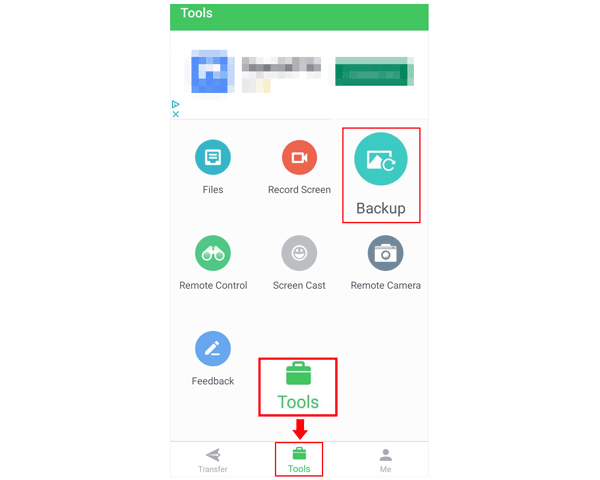
+ Sauvegarde vos données Samsung sur votre PC en une seule fois.
+ Vous permet de sélectionner les dossiers que vous souhaitez sauvegarder sur votre appareil Samsung.
+ Prend en charge la sauvegarde sans fil.
- La version gratuite comporte des restrictions sur certaines fonctionnalités, comme la quantité de données.
- La sauvegarde sans fil nécessite une connexion Internet stable.
- Certains utilisateurs signalent des retards dans la synchronisation ou la sauvegarde de fichiers, en particulier s'ils possèdent des fichiers volumineux ou s'ils utilisent des appareils plus anciens avec des connexions Internet plus lentes.
Si vous préférez sauvegarder vos données Samsung sur un espace de stockage cloud, vous pouvez choisir une application de sauvegarde dans cette partie. Tous peuvent vous aider à effectuer la sauvegarde cloud de votre appareil Samsung.
Samsung Cloud est un service de stockage cloud qui permet aux utilisateurs de sauvegarder leurs données à partir d'appareils Samsung, telles que des contacts, des messages, des documents et d'autres fichiers importants. Il s'agit d'un service intégré conçu pour aider les utilisateurs de Samsung à gérer leurs données facilement et en toute sécurité.
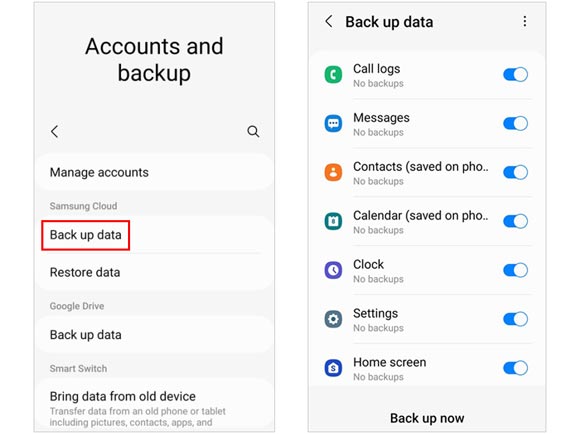
+ Prend en charge la sauvegarde automatique tant que vous configurez votre appareil Samsung dans les paramètres.
+ Facilite la restauration des données sur votre appareil Galaxy actuel ou nouveau.
+ Vos données dans Secure Folder peuvent être sauvegardées en toute sécurité.
- Fournit seulement 5 Go de stockage gratuit. Si vous avez besoin de plus d'espace, vous devrez souscrire à un forfait payant.
- Samsung Cloud est optimisé spécifiquement pour les appareils Samsung.
OneDrive est un service de stockage cloud de Microsoft qui permet aux utilisateurs de stocker des fichiers en ligne, permettant ainsi un accès et un partage faciles entre appareils. En matière de sauvegarde, OneDrive peut constituer une solution fiable, en particulier pour un usage personnel ou professionnel à petite échelle.
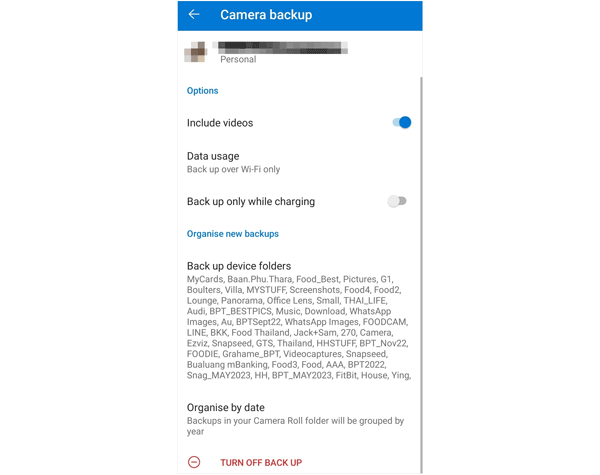
+ Les appareils Samsung Galaxy sont intégrés à OneDrive pour sauvegarder des photos et des vidéos.
+ Synchronise et sauvegarde automatiquement les fichiers de votre appareil Samsung.
+ Conserve un historique des versions de vos fichiers, ce qui signifie que vous pouvez revenir aux versions précédentes d'un fichier en cas de problème.
+ Vous permet d'accéder à vos fichiers depuis n'importe quel appareil doté d'un accès Internet, qu'il s'agisse d'un ordinateur, d'un smartphone ou d'une tablette.
- Offre une quantité limitée de stockage gratuit (5 Go).
- Prend uniquement en charge la sauvegarde de la caméra.
- Parfois, OneDrive peut rencontrer des problèmes de synchronisation où les fichiers ne sont pas sauvegardés ou mis à jour sur tous les appareils comme prévu.
Google Drive est une solution de sauvegarde pratique et conviviale pour les fichiers personnels, offrant des fonctionnalités de sécurité robustes et un accès facile. Tant que vous installez Google Drive sur votre appareil Samsung Galaxy, vous pouvez activer la fonction de sauvegarde automatique sans problème. Vos photos, vidéos, documents, fichiers MP4 et bien plus encore peuvent être sauvegardés sur votre compte Google.

+ Sauvegardez sans fil vos données Samsung sur votre compte Google.
+ Vous permet de sélectionner les fichiers que vous souhaitez et de les télécharger sur votre compte.
+ Vous permet d'accéder directement à vos fichiers téléchargés sur d'autres appareils lorsque vous vous connectez au même compte.
- Bien que 15 Go de stockage gratuit soient disponibles, cet espace est partagé entre tous les services Google (Gmail, Google Photos, etc.).
- Ne prend pas en charge nativement la sauvegarde des fichiers système, des applications ou de tout autre contenu non créé par l'utilisateur.
Dropbox est une application de sauvegarde cloud fiable pour Samsung et autres appareils mobiles. Il prend également en charge la sauvegarde automatique des fichiers et dossiers sélectionnés.
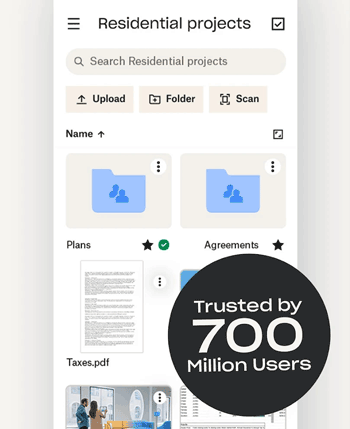
+ Vous permet de configurer la sauvegarde automatique sur votre appareil Samsung.
+ Vous permet de gérer facilement vos fichiers de sauvegarde.
+ La possibilité de sauvegarder des disques durs externes ajoute une couche supplémentaire de sécurité des données.
- Offre un stockage gratuit limité et les plans de stockage plus importants peuvent être coûteux.
- S'appuie sur une connexion Internet stable.
Q1 : Puis-je sauvegarder des applications et des paramètres sur mon téléphone Samsung ?
Oui, en utilisant Smart Switch ou Samsung Cloud, vous pouvez sauvegarder des applications et des paramètres, y compris les mots de passe Wi-Fi, les fonds d'écran et d'autres préférences. En outre, Samsung Backup and Restore et Samsung Messages Backup peuvent sauvegarder vos applications installées.
Q2 : Comment restaurer les données à partir d'une sauvegarde Samsung ?
Cela dépend de votre application de sauvegarde. Si vous utilisez Samsung Backup and Restore, vous pouvez connecter votre téléphone mobile ou votre tablette à votre ordinateur et lancer le logiciel. Choisissez ensuite l'option "Restaurer" pour sélectionner votre fichier de sauvegarde et vos types de données. Ensuite, cliquez sur l'icône « Restaurer » pour restaurer vos données sur vos appareils connectés. Les données restaurées ne remplaceront pas vos fichiers existants.
Que vous cherchiez à sauvegarder votre appareil Samsung sur votre ordinateur ou sur le cloud, de nombreuses options sont disponibles qui répondent à différents besoins et préférences. L'outil de sauvegarde en un clic - Samsung Backup and Restore - est l'application de sauvegarde la plus efficace parmi elles. Avec lui, vous n'avez aucune limitation de taille de fichier ni aucune restriction d'espace de stockage dans le cloud. Vous pouvez librement sauvegarder vos données Samsung sur votre PC ou Mac.
Articles connexes
Sauvegarde et restauration HTC : sauvegardez et restaurez les données HTC de 4 manières fiables
16 alternatives Samsung Smart Switch pour un transfert de données plus facile
Récupération de contacts Samsung - Comment récupérer des contacts supprimés de Samsung
Guide utile sur Samsung Music Recovery | Récupérer facilement des chansons supprimées
Comment synchroniser mon téléphone Samsung avec mon ordinateur via 5 méthodes simples ?
Copyright © samsung-messages-backup.com Tous droits réservés.